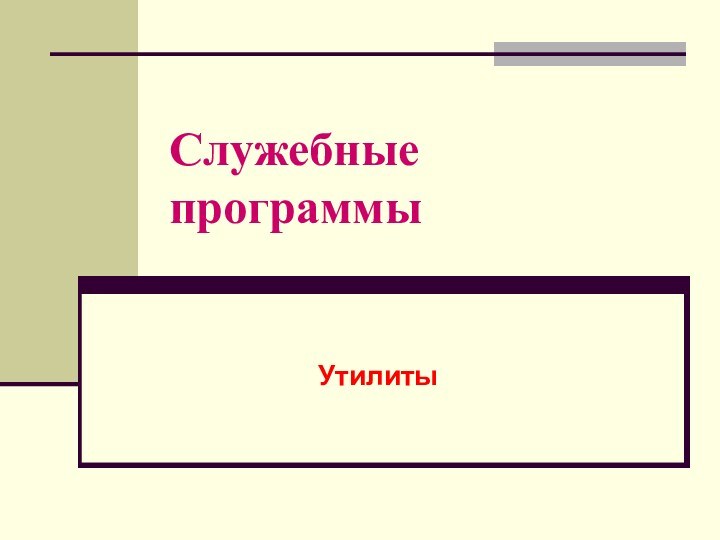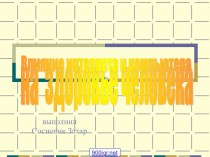обслуживания компьютера и операционной системы с целью повышения эффективности
и надежности работы компьютера.Сведения о системе: Пуск – Программы- Стандартные – Служебные- Сведения о системе
Проверка диска: Пуск – Программы – Стандартные – Служебные – Проверка диска.